公開日 2024.02.27
最終更新日 2024.03.12
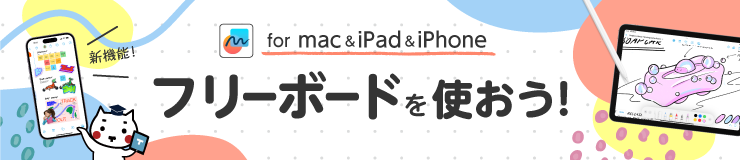
ねぇタマちゃん。IOSをアップデートしてフリーボードってアイコンが増えたんだけどこれって何?
IOS16.2、macOS13.1から自動でインストールされる無料アプリだね。多くの人と共有できるホワイトボードみたいな感じだよ。
面白そう!詳しく教えて!
フリーボードとは?
Apple純正のメモアプリのようで、自由自在に書き込み・編集できるホワイトボードアプリです。
無限の広さのボードに動画や音声、画像などのファイルを張り付けたり、手書きのテキストを入れたり自分の思い通りに編集することが出来ます。
また、複数のデバイスや他のユーザー(最大100人)と共同で編集することが出来ます。
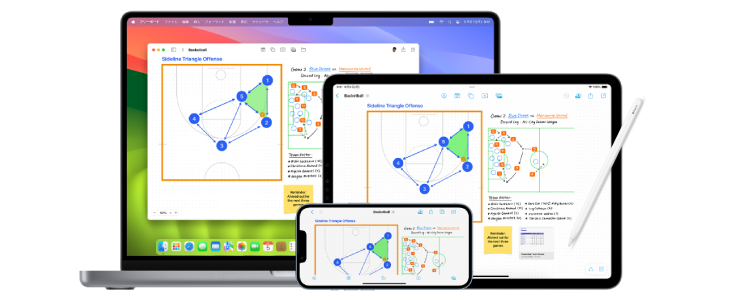
基本的な使い方
※検証機器 iPad (第8世代) iPadOS 16.5・Apple Pencil (第1世代)
まずはフリーボードを開く。

■メニューの紹介
A、ペンツール…様々なペンで文字やイラストが描ける

ペンツールを開くとパレットが出てきます
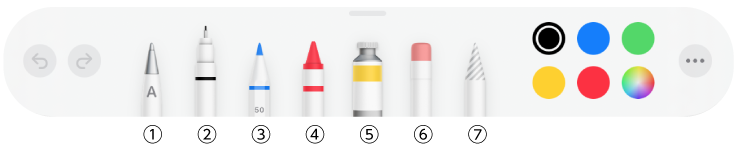
① テキスト変換ツール…Applepencilで手書きで書いた文字がテキストに変換される。
カラーやフォントも変更することが出来る。
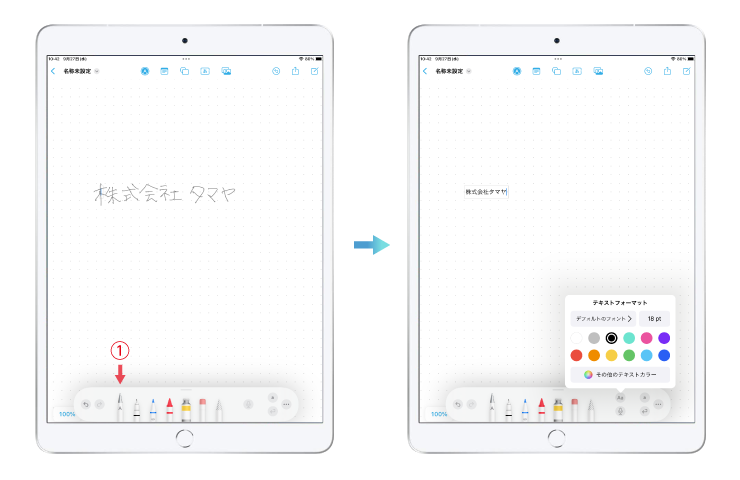
② ペン1…サインペンのようなペン。アイコンを再度タップするとペンの太さや濃度が変
更できる。右側にある丸いカラーパレットをタップすればカラーも変更できる。
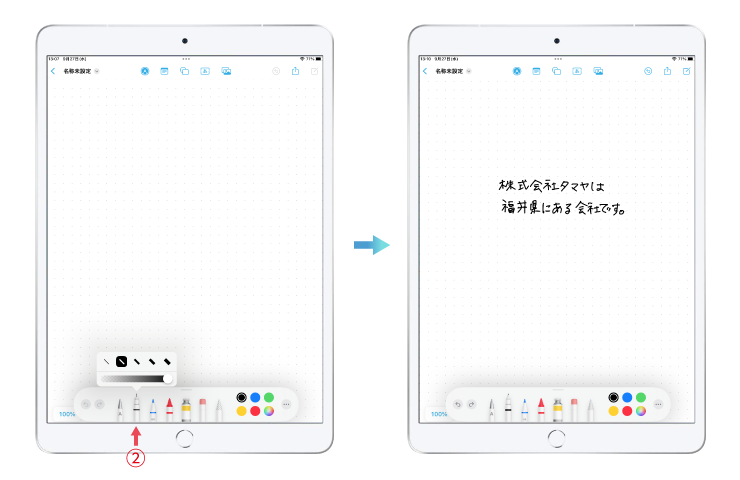
③ ペン2…色鉛筆のような質感のペン。アイコンを再度タップするとペンの太さや濃度が変
更できる。右側にある丸いカラーパレットをタップすればカラーも変更できる。
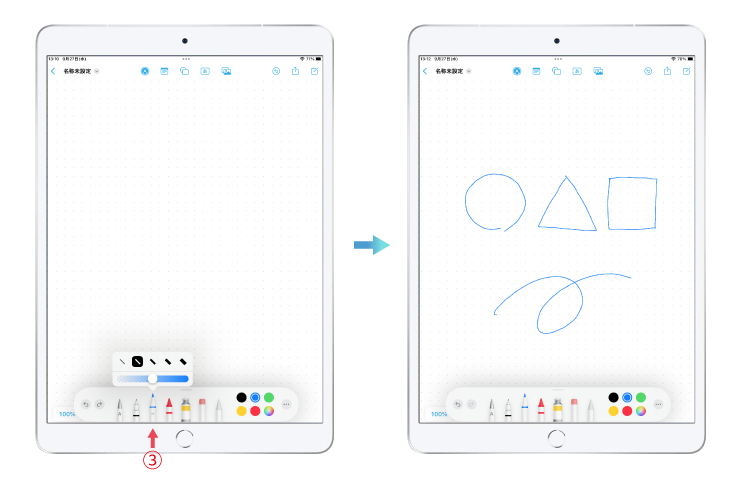
④ ペン3…クレヨンのような質感のペン。アイコンを再度タップするとペンの太さや濃度
が変更できる。右側にある丸いカラーパレットをタップすればカラーも変更できる。
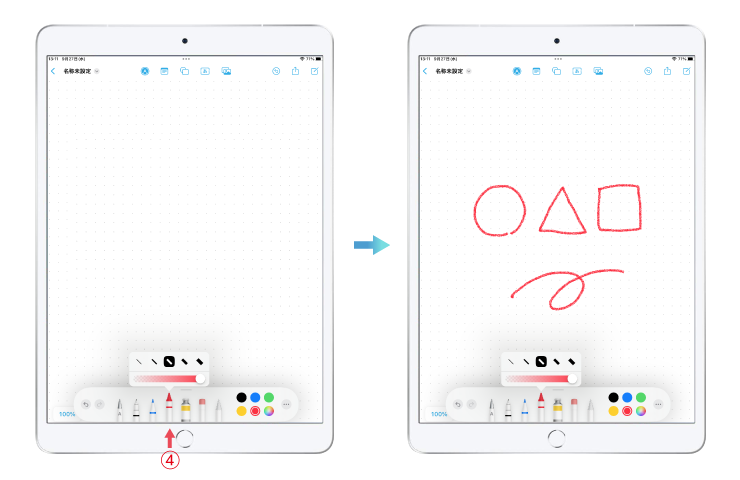
⑤ 塗りつぶし…ペンで囲った線の中をタップすると、塗りつぶしできる。アイコンを再度
タップすると塗りつぶしの濃度が変更できる。
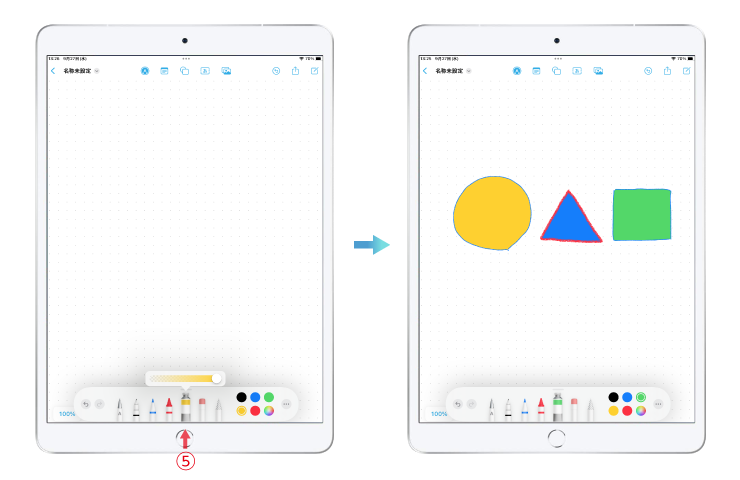
⑥ 消しゴム…描いた線やオブジェクトを消すことが出来る。アイコンを再度タップすると、
ピクセル消しゴムとオブジェクト消しゴムを選択できる。オブジェクト消しゴムはオブジェクトそのものを1度で消すことが出来る。
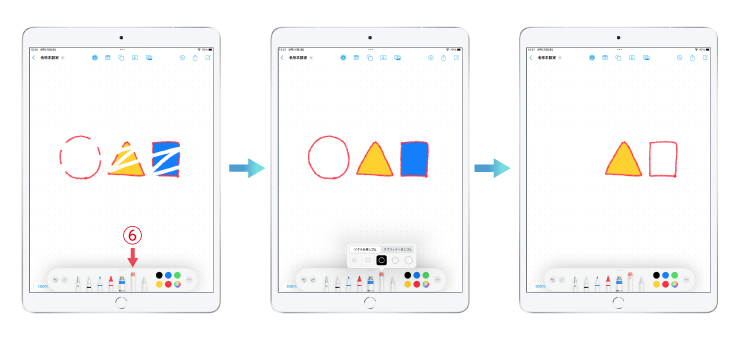
⑦ 選択ツール…オブジェクトを囲むか、ボード部分をタップして「すべて選択」を選ぶと、
メニューバーが出てくるので「カット、コピー、ペースト、削除、すべてを選択、サイズを変更、複製」を選択できる。
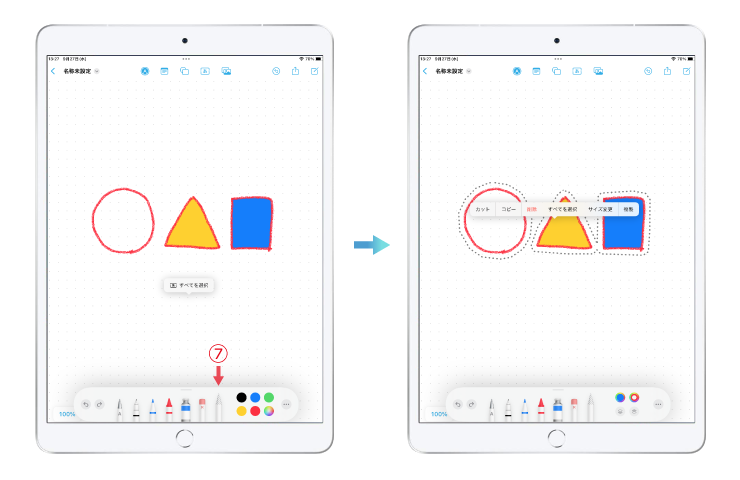
B、付箋…四角い付箋が添付でき、メモもかける

四角い付箋が出てきて、付箋上にテキストを挿入することが出来ます。
付箋のカラーや大きさ、文字の書体や大きさなども変更することが出来ます。
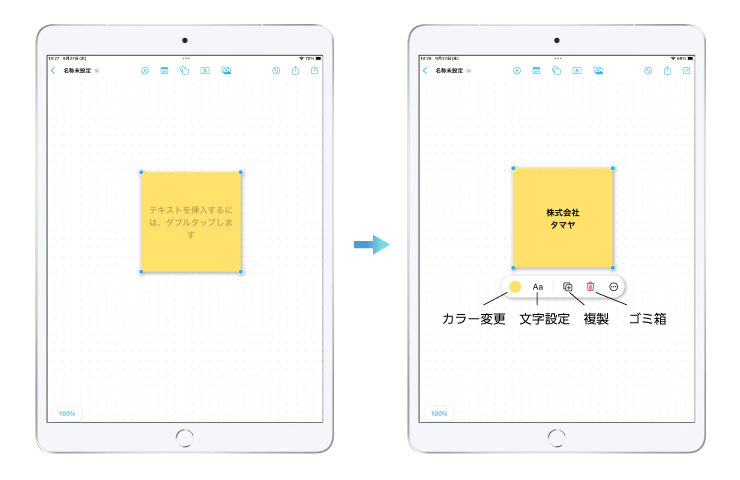
C、図形…様々な図形がスタンプのように描ける

様々な図形がテーマごとに一覧から選択でき、スタンプのように張り付けできる。
図形をタップするとカラーや大きさなども変更出来ます。
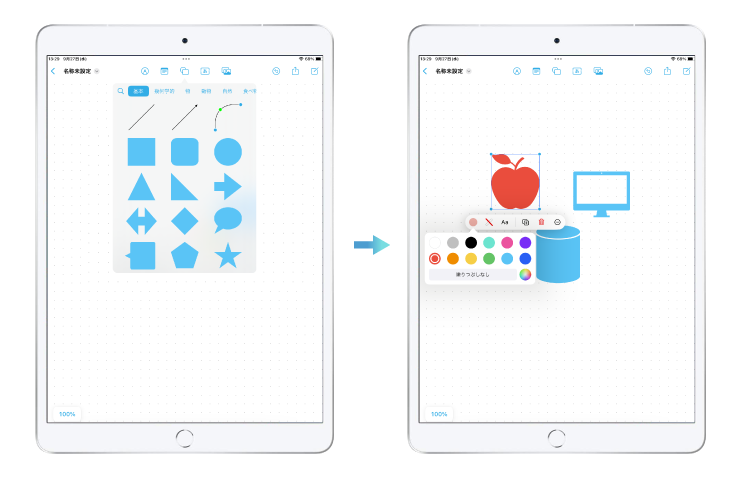
D、テキスト…文字が打ち込める

タップするとテキストを挿入するボックスが出てくる。ダブルタップして文字を打ち込みます。
テキストボックスをタップするとテキストの色やフォント、大きさなどを変更出来ます。
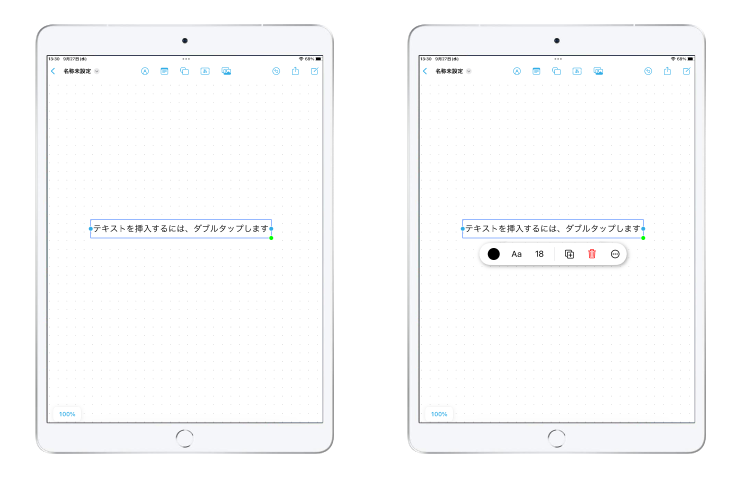
E、画像…画像や動画などを張り付けられる

写真や動画、リンクを張り付けすることが出来ます。「写真またはビデオ」から張り付けしたい画像を選択し、追加を押すと配置されます。
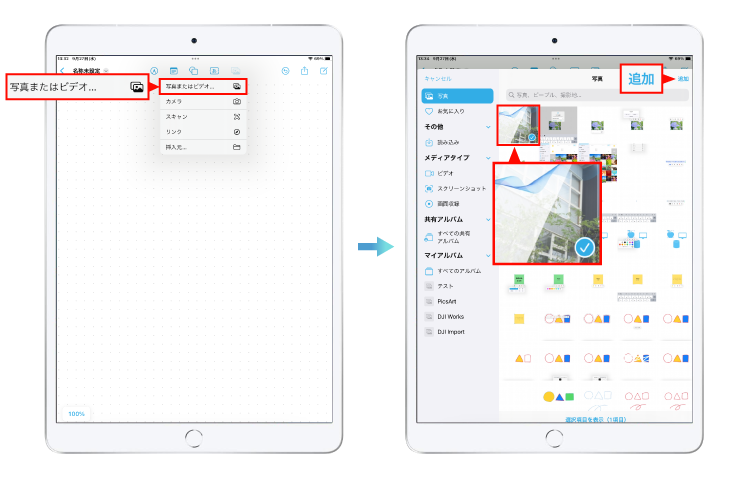
画像をタップするを大きさの変更や画像のダウンロードなどが出来ます。
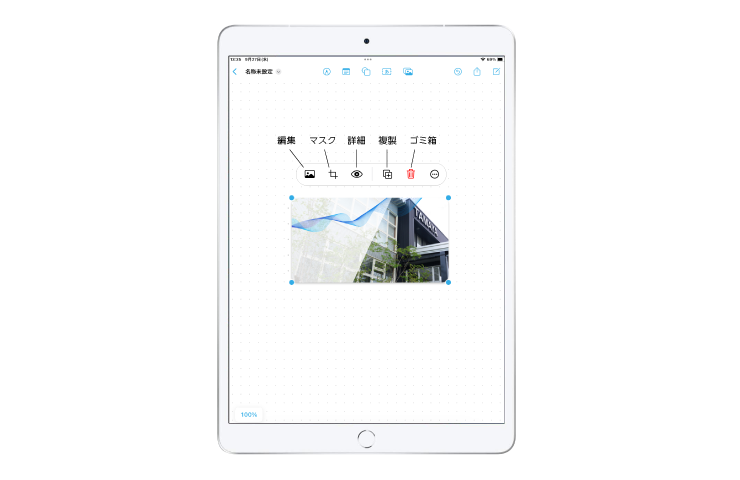
リンクの貼り付け方は、メニューから「リンク」を選択。「リンクを追加」にURLを記入し「挿入」を押して完了。
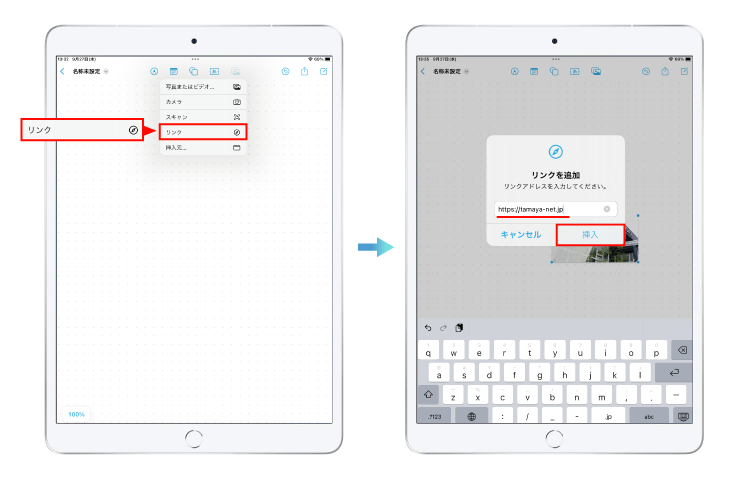
リンクが貼れました。
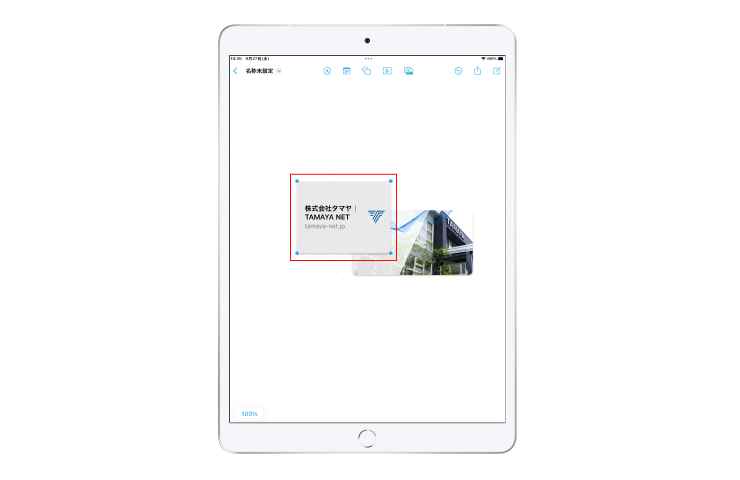
その他の便利な機能
❶ファイルの名称変更…左上にある「名称未設定」をタップし、「名称の変更」を選択
❷書き出し方法…左上のボードの名称をタップし、「PDFとして書き出す」を選択。
書き出し先をタップし、書き出す。
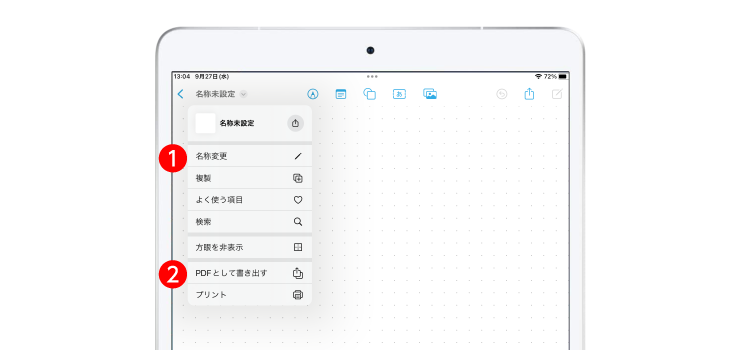
共有方法
❶ ボード上にある共有ボタンをタップ
❷「リンクで参加を依頼」をタップ(表示されていない時は、アイコンを右にスライドさせて見つけて下さい)
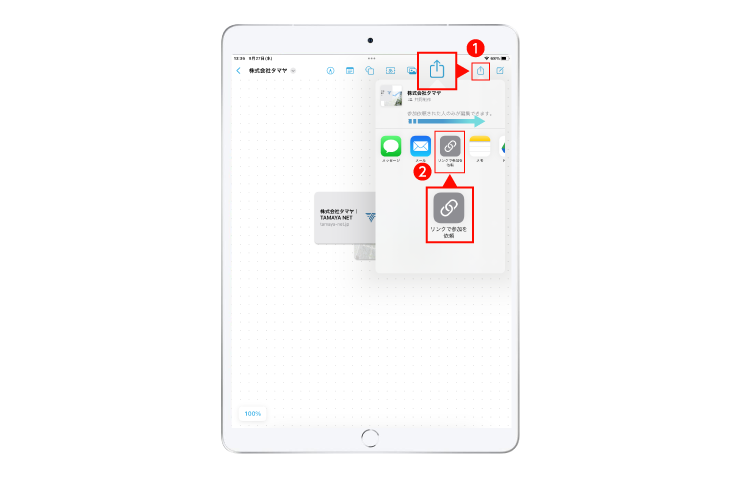
❸ +ボタンを押して宛先に共有したい相手を入れる。
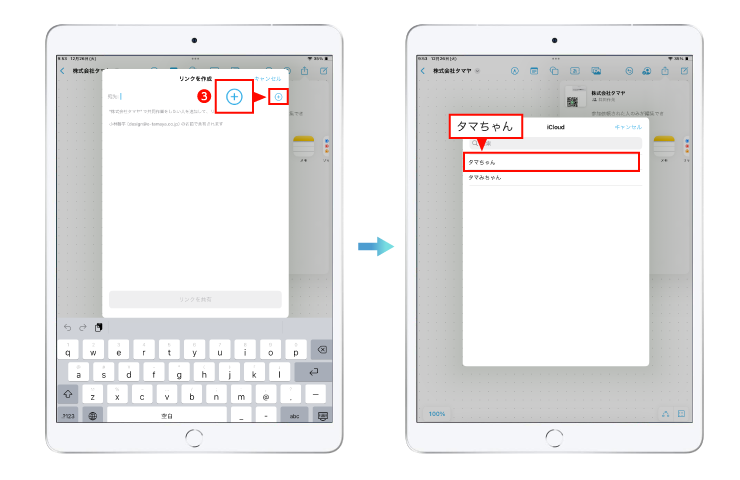
❹ 「リンクを共有」をタップすると相手側に連絡が行きます。
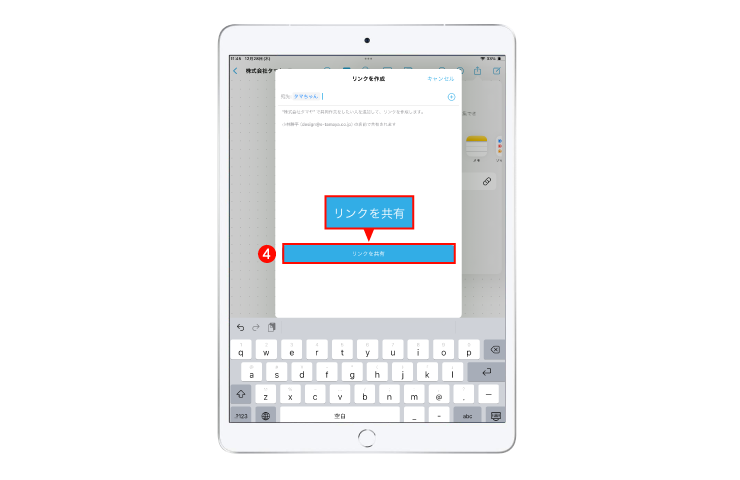
ボードの参加者への設定
❶ 共有ボタンをタップし、「参加依頼された人のみが編集できます」と書いてある部分をタップします
❷ ボードの参加対象が「参加依頼された人のみ」「リンクを知っている人はだれでも」を選択できます。
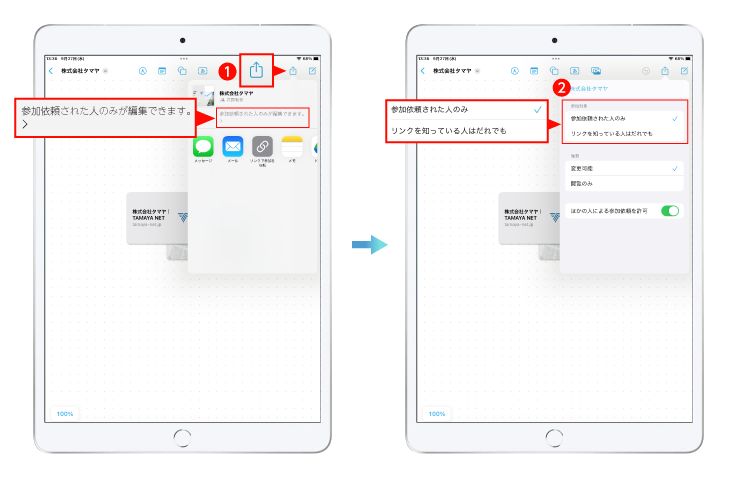
❸ 「権限」では作成したボードを他の人に「変更できる」か「閲覧のみ」かを設定できます。
❹ 「ほかの人による参加依頼を許可」にチェックを入れると共有依頼した人からでも他の人に参加依頼を送ることが出来ます。
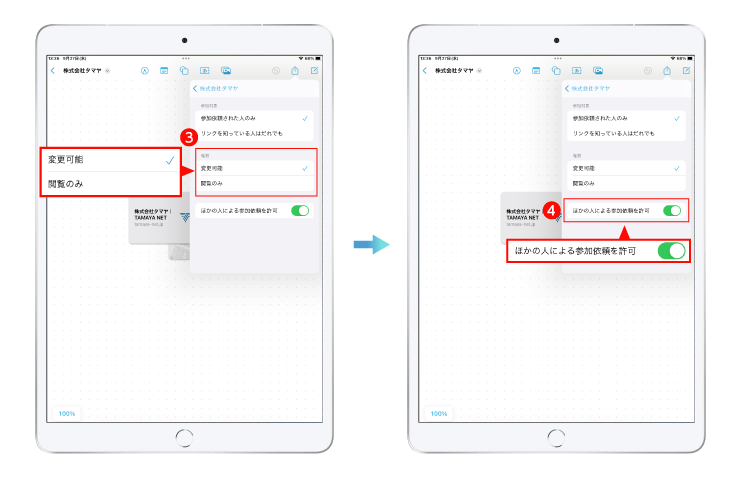
まとめ
IOS16から追加された新機能アプリ「フリーボード」。
既存アプリの「メモ」とは少し違い、感覚で自由にコメントや動画などを張り付けでき、多くの人と共有できる。そんなところが魅力ではないでしょうか。
会社のチームでのアイディア出しなどに是非、活用してみてください。










